BLOG
ブログ
marketing
Googleアナリティクス4(GA4)
自社のアクセス(固定IPアドレス)を除外する方法
みなさんこんにちは。
ティウェブサポートチームです。
今回は、Googleアナリティクス4(GA4)で自社のアクセス(固定IPアドレス)を除外する方法をご紹介します。
GA4では、今までのバージョン(UA)で使用されていた「フィルタ」適用によるIP除外は不可となりました。 代わりに「データストリーム」の「内部トラフィックの定義」から設定を行います。
【STEP1】左下歯車 アイコン (管理)→中央プロパティ欄「データストリーム」→該当のストリームをクリック
※画像をクリックすると拡大します
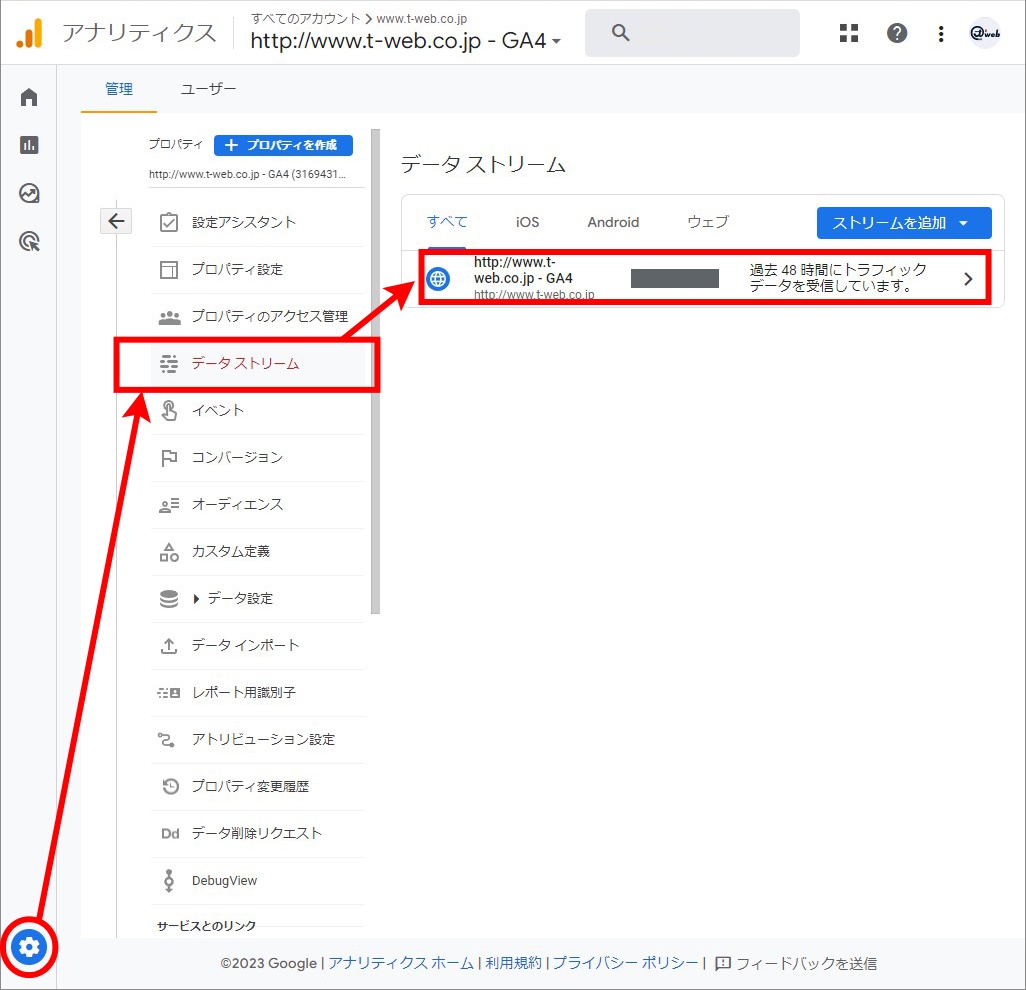
【STEP2】ウェブストリームの詳細画面にて下部のGoogleタグ「タグ設定を行う」をクリック
※画像をクリックすると拡大します
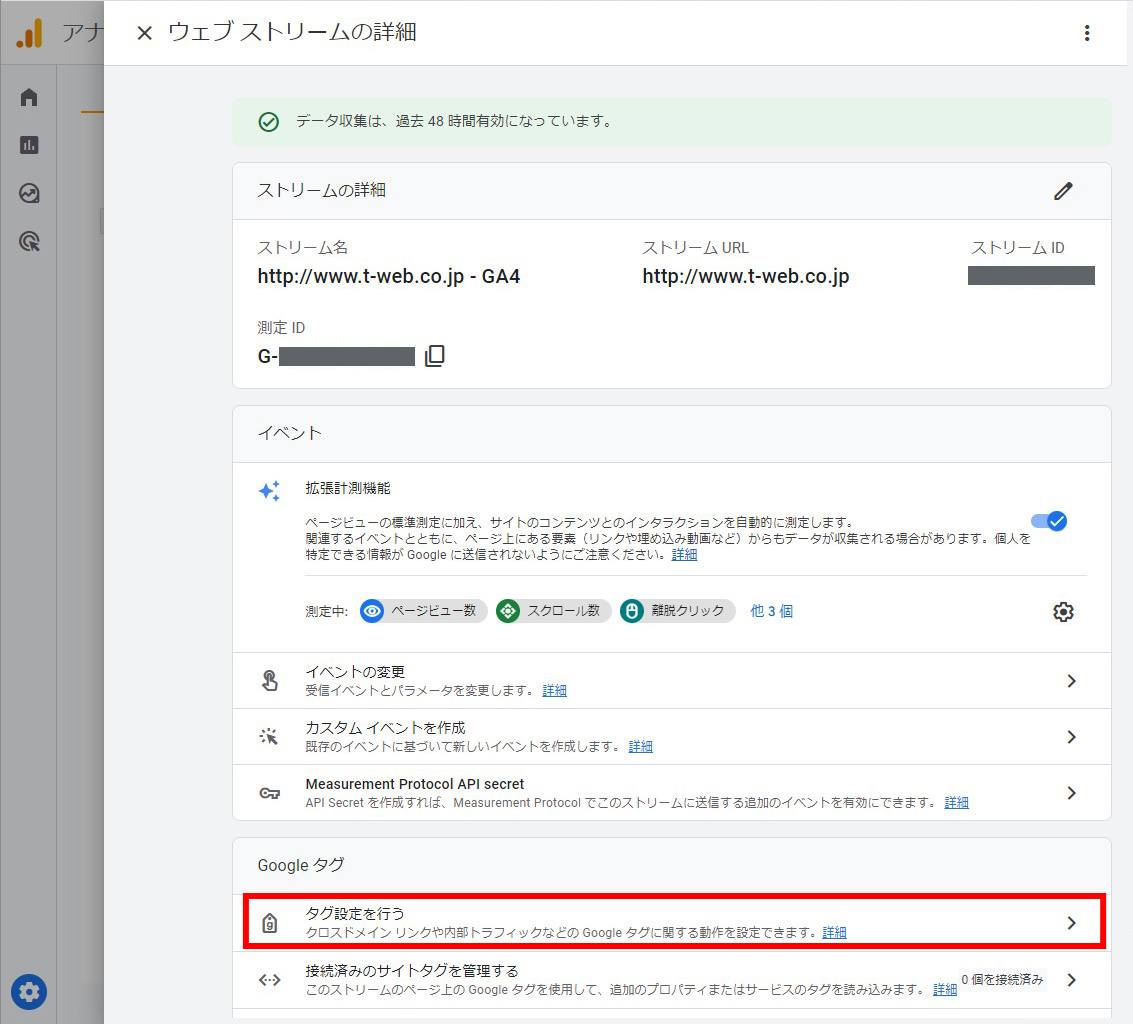
【STEP3】Googleタグ画面にて設定欄右の「すべて表示」→「内部トラフィックの定義」をクリック
※画像をクリックすると拡大します
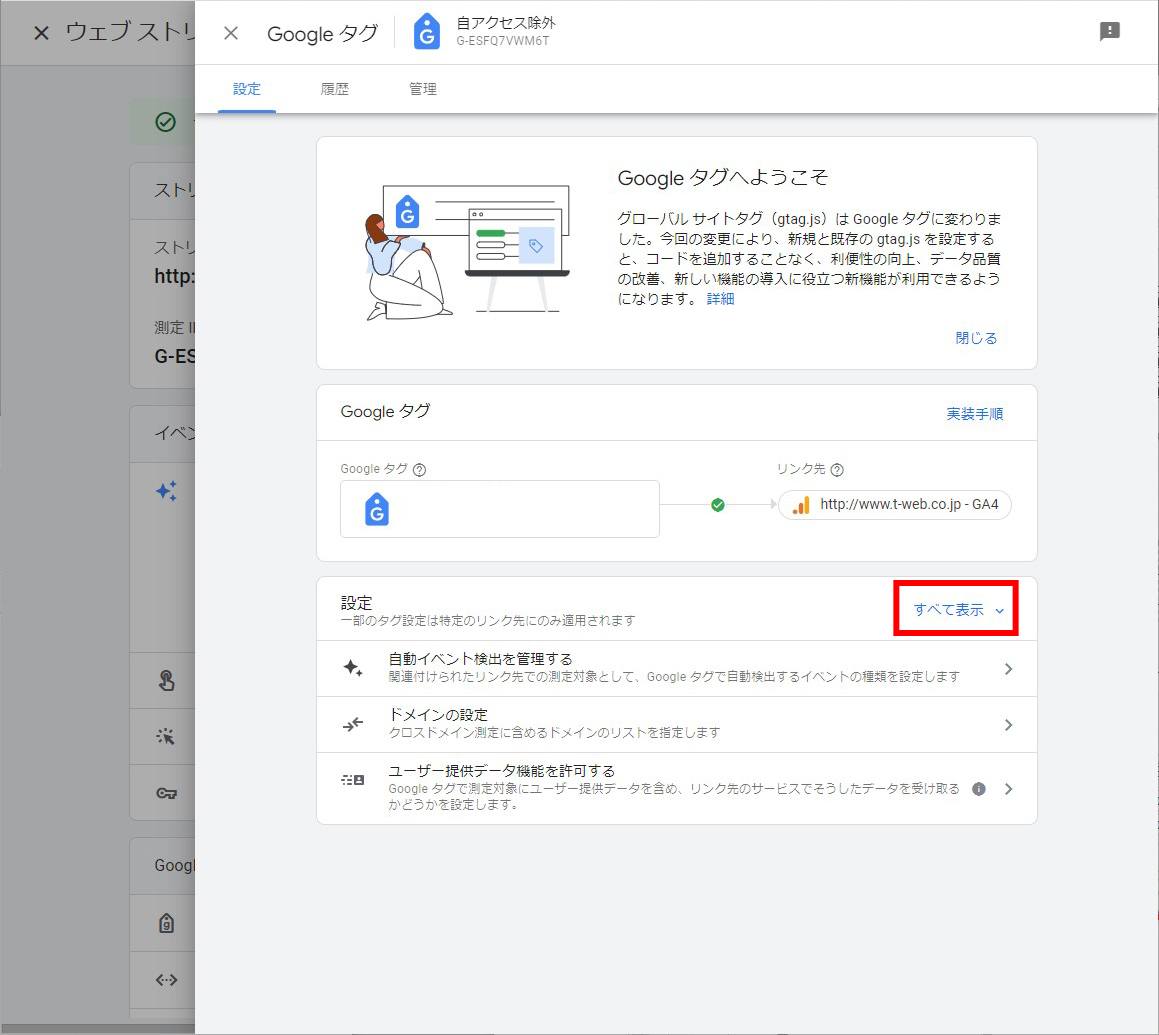
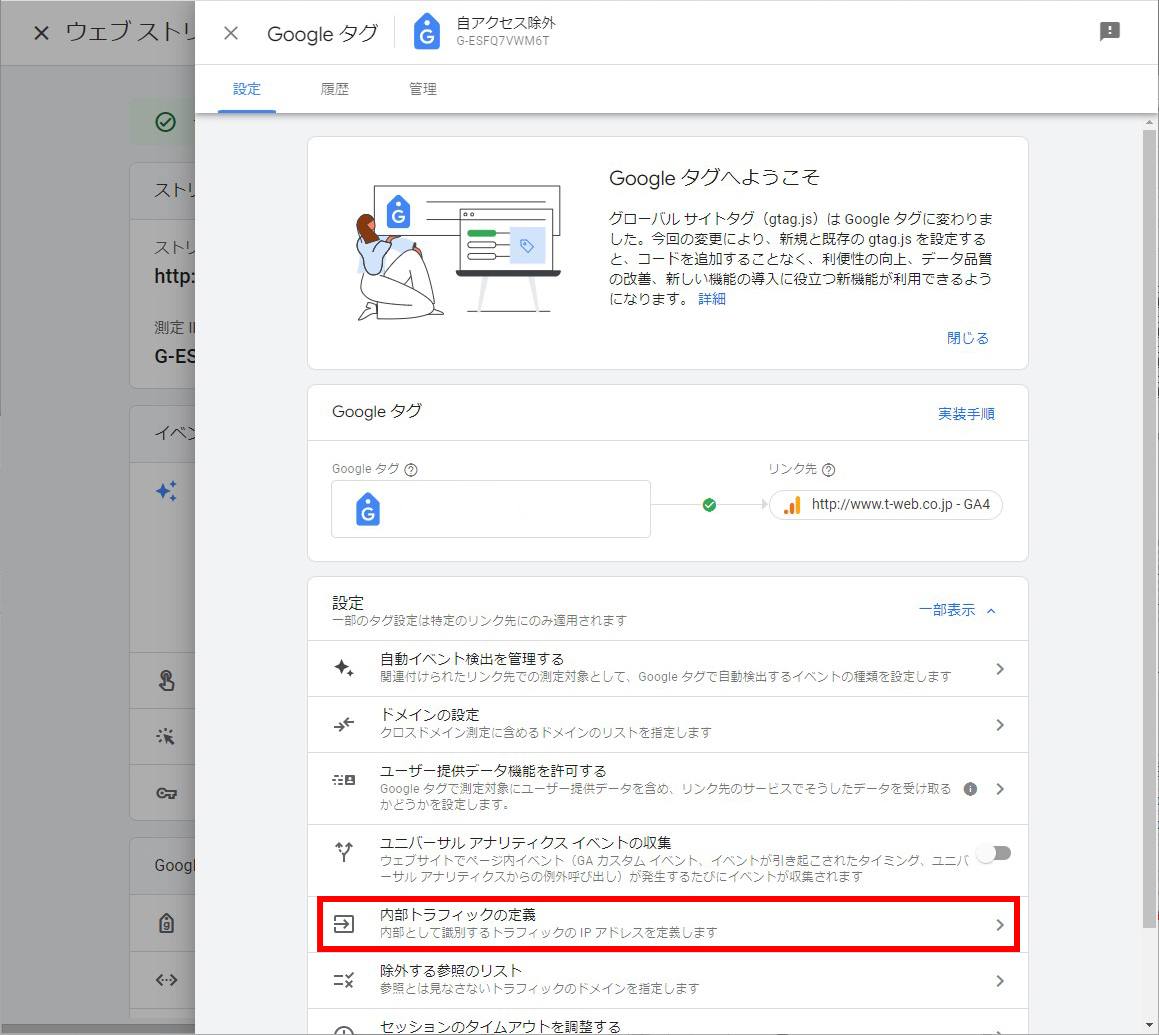
【STEP5】内部トラフィックの定義画面にて「作成」をクリック
※画像をクリックすると拡大します
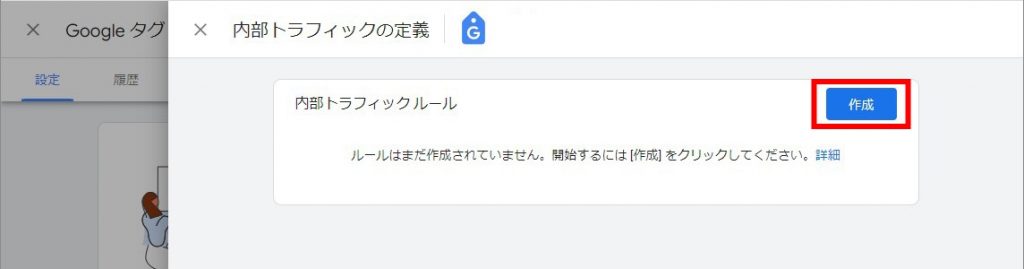
【STEP6】内部トラフィックルールの作成画面にて下記を入力後「作成」をクリック
※画像をクリックすると拡大します
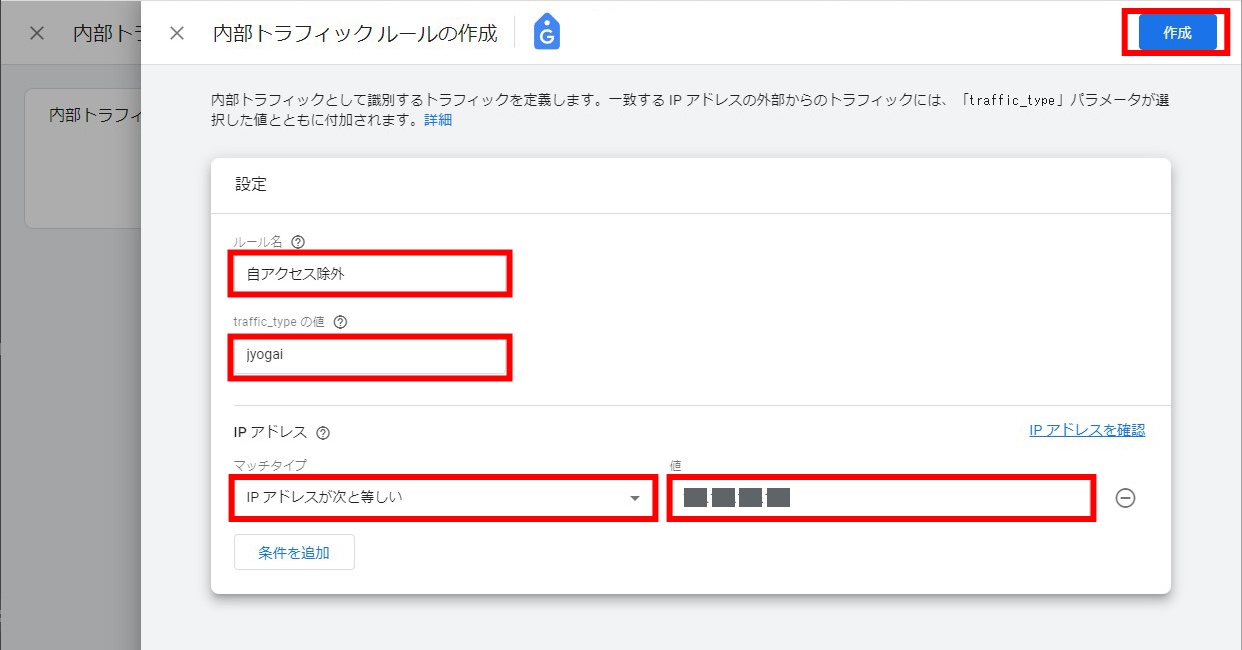
「ルール名」・・・任意の名称でOK
「traffic_typeの値」・・・基本的に初期値の internal でOKですが、テスト設定後1日以上経過しても選択ボックスが出現しない現象に遭遇しました。その場合は値を初期値以外のもの 例)jyogai に変更することでうまく動きました。
「IPアドレスのマッチタイプ」・・・ IPアドレスが次と等しいを選択
「IPアドレスの値」・・・除外したい固定IPの値を入力
【STEP7】左下歯車アイコン(管理)→中央プロパティ欄「データ設定・データフィルタ」→作成された「データフィルタ」をクリック
※画像をクリックすると拡大します
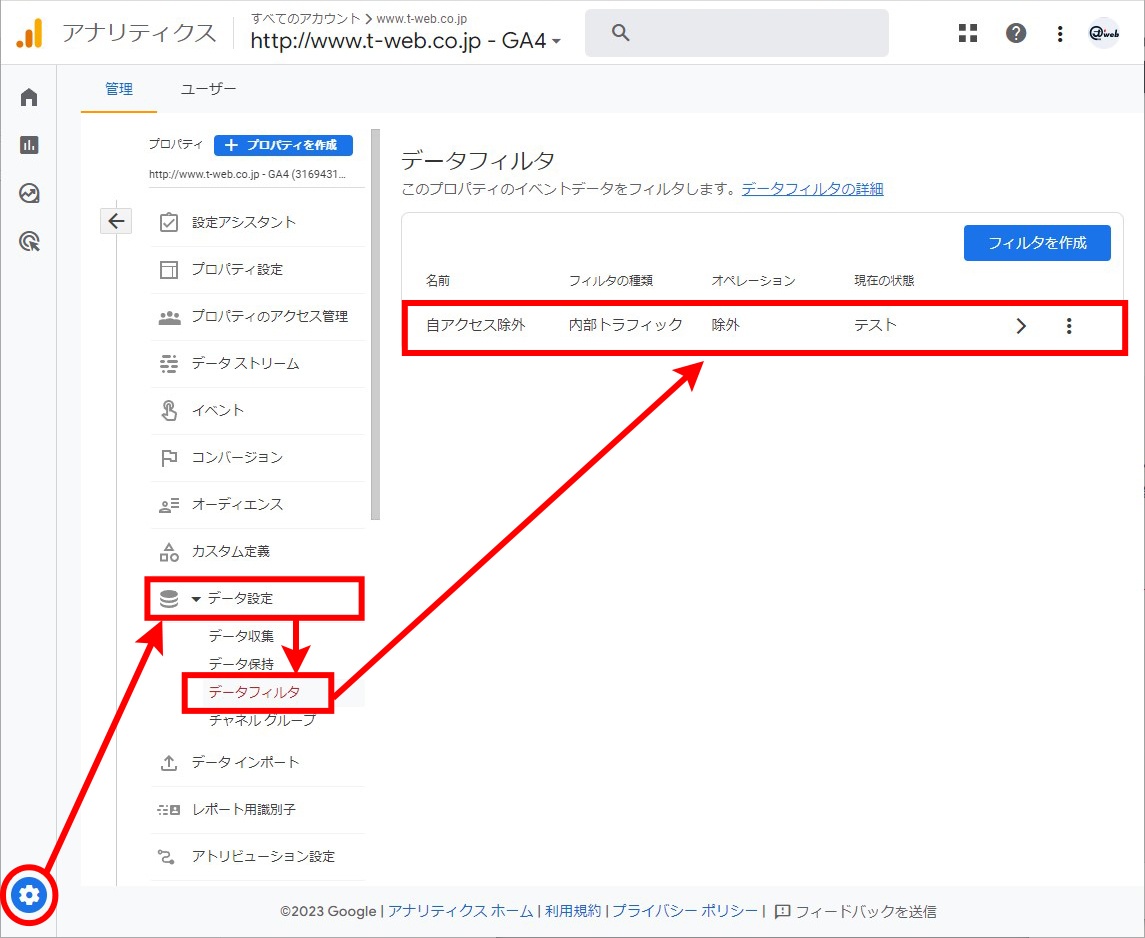
【STEP8】データフィルタの編集画面にて下記を確認・変更し「保存(変更した場合)」をクリック
※画像をクリックすると拡大します
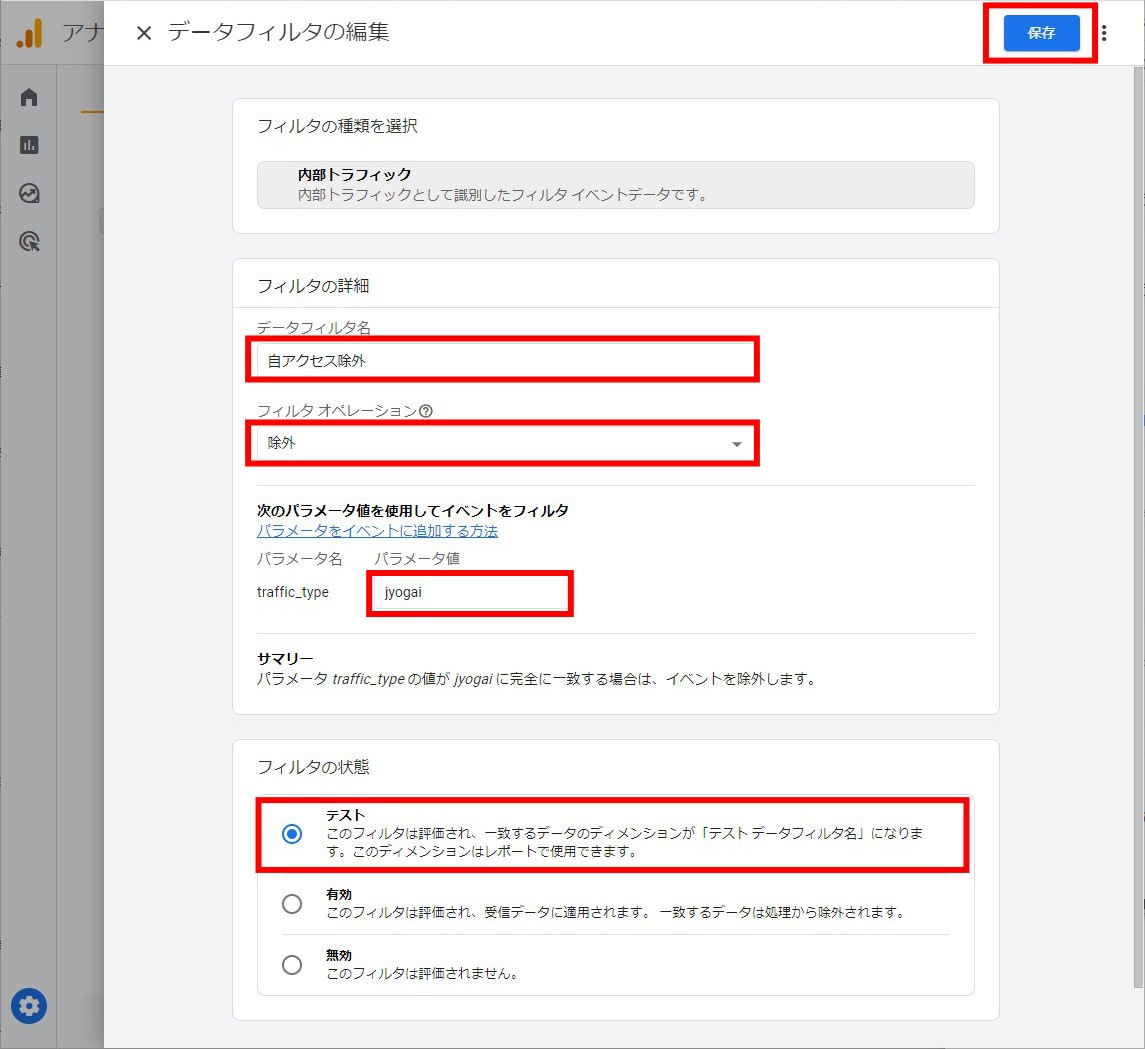
「データフィルタ名」・・・【STEP6】で設定した「ルール名」と合わせる
「フィルタオぺーレーション」・・・除外を選択
「パラメータ値」・・・ 【STEP6】で設定した「traffic_typeの値」 と合わせる
「フィルタの状態」・・・テストを選択
※データフィルタのテスト設定は反映されるまで12時間以上かかりました。
あせらず気長に待ちましょう。
【STEP9】 左メニューレポートアイコン→「リアルタイム」→画面上部「比較対象を追加」→比較の作成にて下記を設定後「適用」をクリック
※画像をクリックすると拡大します
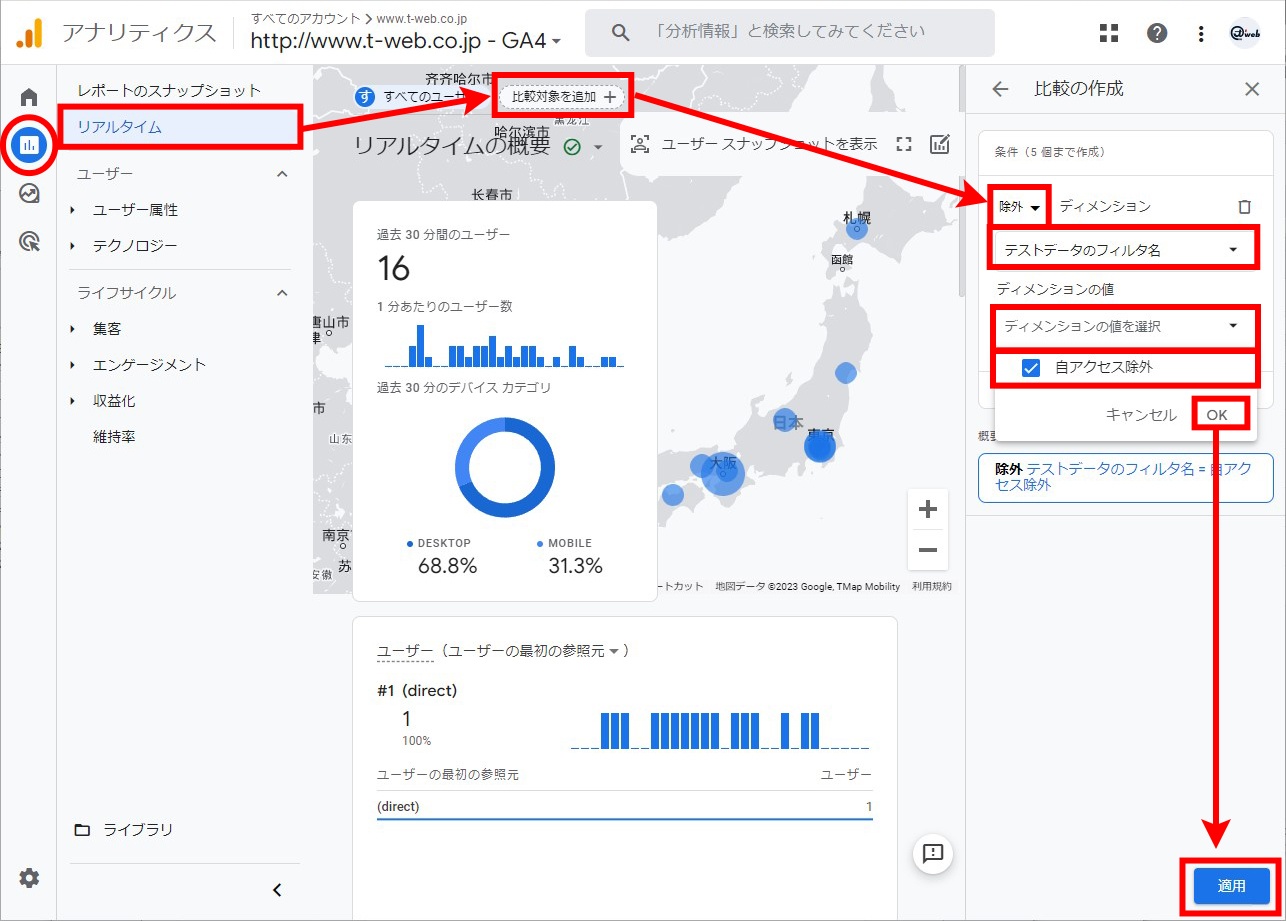
【 比較の作成・条件ボックスの設定 】
「ディメンション」・・・除外および「テストデータのフィルタ名」を選択
「ディメンションの値」 ・・・【STEP8】で作成したルール名にチェックを入れOKをクリック
【STEP10】除外指定したIPからWebサイトにアクセスし「リアルタイム画面」でテスト確認する
※画像をクリックすると拡大します
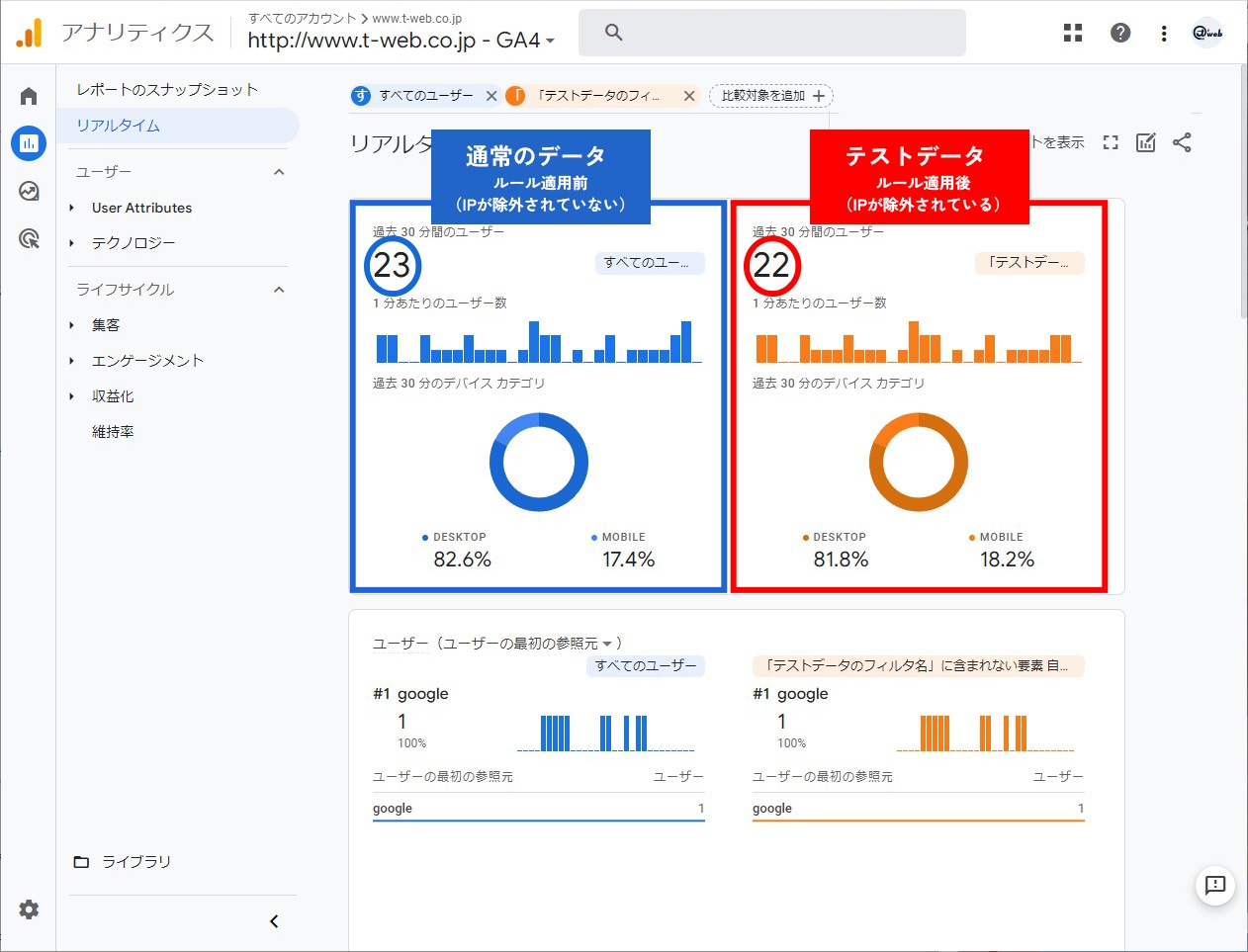
「左側の青いグラフ」・・・通常のデータ(ルール適用前・IPが除外されていない)
「右側のオレンジのグラフ」・・・テストデータ(ルール適用後・IPが除外されている)
※通常のデータとテストデータでユーザー数に差が出ていればテストは成功です
【STEP11】 左下歯車アイコン(管理)→「データ設定・データフィルタ」→ データフィルタ右端「>」をクリック 「フィルタを有効にする」を選択
※画像をクリックすると拡大します
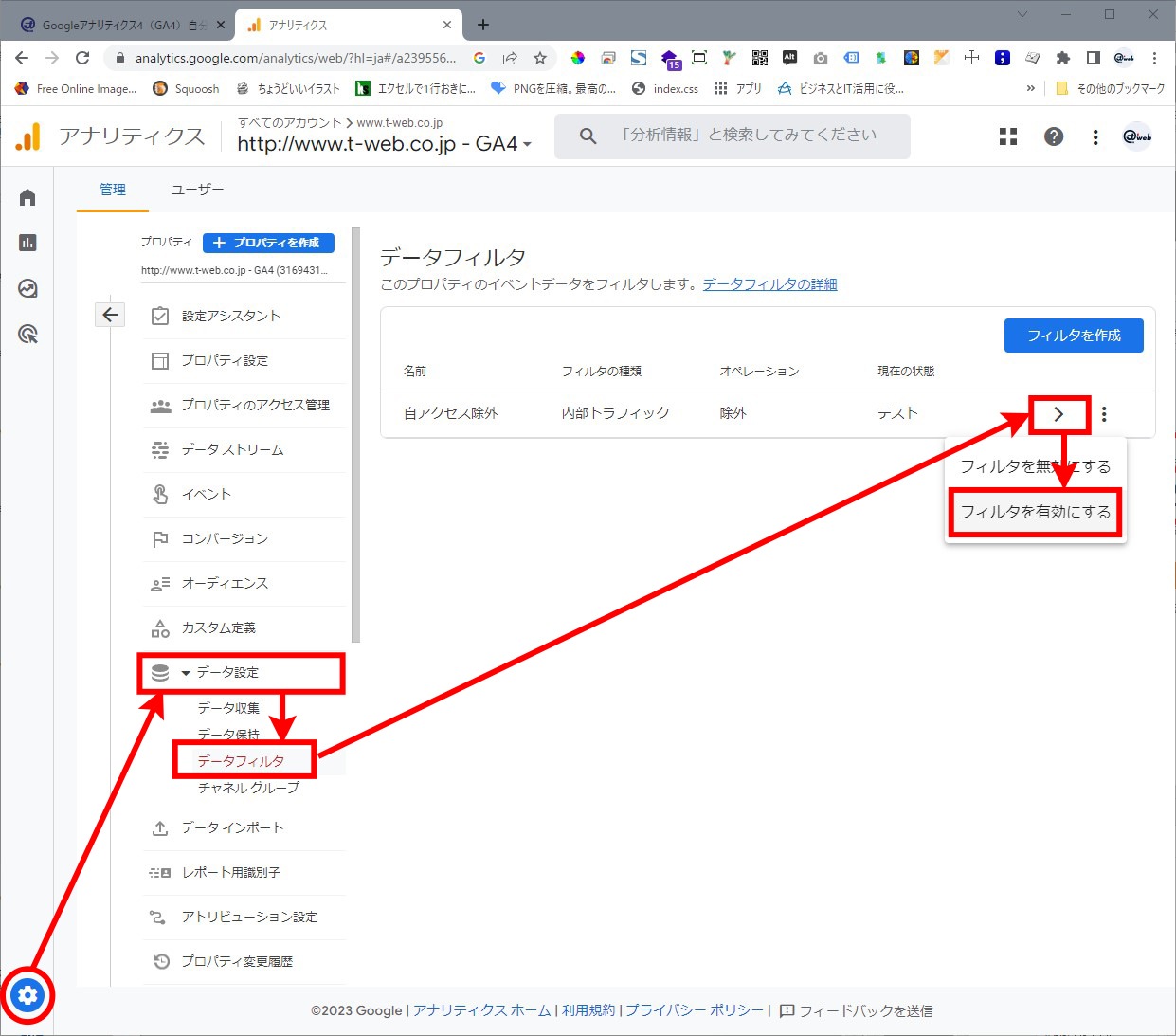
【STEP12】「フィルタを有効にする」をクリックで設定完了です
※画像をクリックすると拡大します
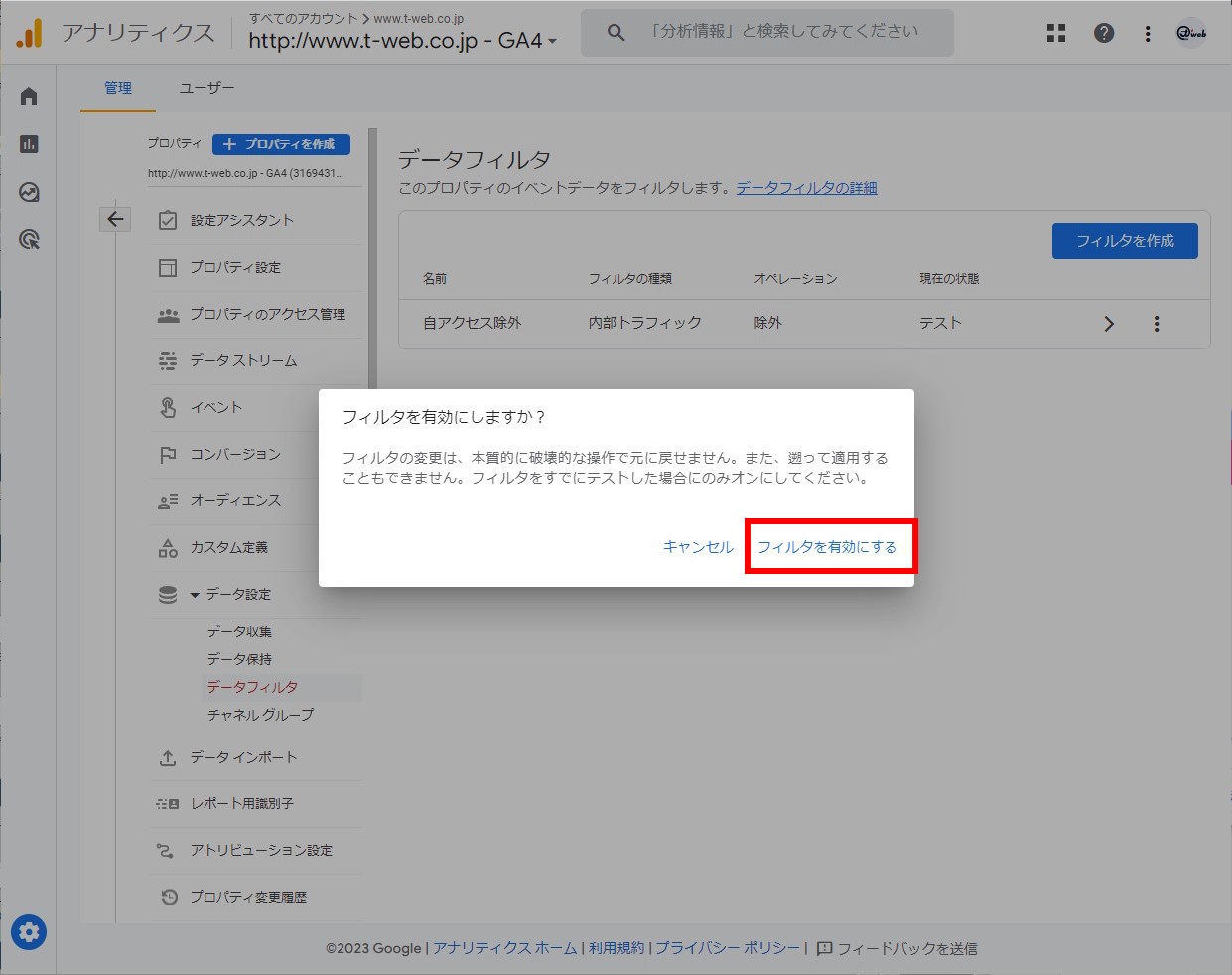
いかがでしたか?
自社IPを除外することで有効なアクセス数が計測できます。
これらの数値をもとに効果的なWebサイト運営に役立てていきましょう。
Web制作・印刷物制作でお困りならティウェブまで
Web・DTPデザイン制作、翻訳、情報配信サービス、顧客管理など、各種お問い合わせはお電話もしくはメールフォームよりお気軽にご相談ください。




